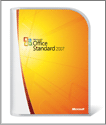Vista大百科
vectorVistaって?
Windowsの歴史から、Vistaで何が変わったのか?
何ができるのか?などなど、Vistaのポイント解説します。
連載コーナー
【連載】第2回 “製品版”Windows Vista速報レビュー
変更されたスタートメニュー
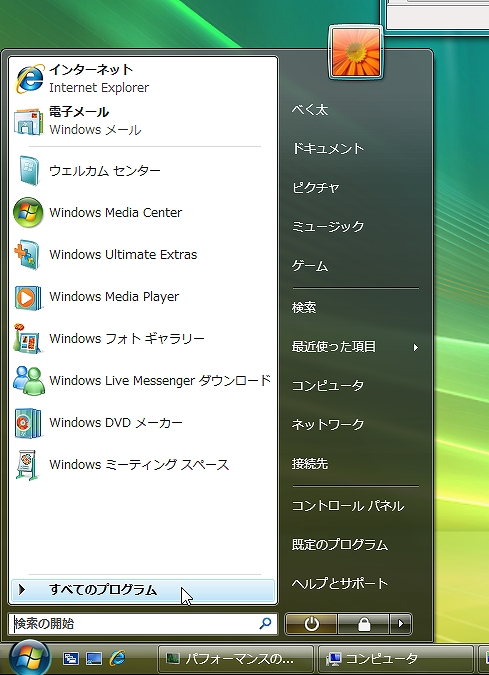 Windows Vistaでも、Windows 95から延々と続く「スタートメニュー」によるアプリケーションや機能の呼び出しというユーザインタフェースは共通だ。しかし、スタートメニュー自体の操作性は、Windows XPから変化した。
Windows Vistaのスタートメニューは、外見こそWindows XPのスタートメニューと異なるが、基本的な構成はXPのものとほぼ同等だ。ただし「すべてのプログラム」によって選ばれる、プログラム起動メニューは大きく異なる。
Windows Vistaでも、Windows 95から延々と続く「スタートメニュー」によるアプリケーションや機能の呼び出しというユーザインタフェースは共通だ。しかし、スタートメニュー自体の操作性は、Windows XPから変化した。
Windows Vistaのスタートメニューは、外見こそWindows XPのスタートメニューと異なるが、基本的な構成はXPのものとほぼ同等だ。ただし「すべてのプログラム」によって選ばれる、プログラム起動メニューは大きく異なる。
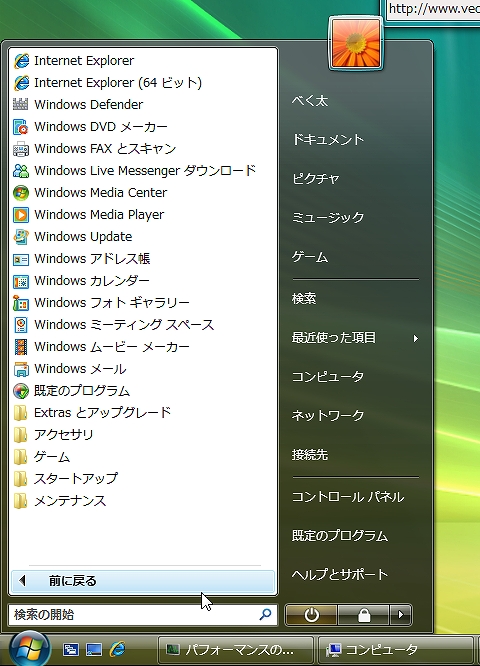 XPまではメニューアイテムを選択するとサブメニューが開かれてゆく「カスケードメニュー」の構成をとっているが、Vistaのスタートメニューでは、「すべてのプログラム」を選択すると、メニュー中の「よく使うプログラム」の部分の内容が置き換わる形で下の階層のメニューが表示されてゆく、「ネスト化」されたメニューとなる。深い階層のアイテムを選択する場合でも画面を大きく占有することはなく、またマウスドラッグ操作が苦手な人でも使いやすい方式だ。
XPまではメニューアイテムを選択するとサブメニューが開かれてゆく「カスケードメニュー」の構成をとっているが、Vistaのスタートメニューでは、「すべてのプログラム」を選択すると、メニュー中の「よく使うプログラム」の部分の内容が置き換わる形で下の階層のメニューが表示されてゆく、「ネスト化」されたメニューとなる。深い階層のアイテムを選択する場合でも画面を大きく占有することはなく、またマウスドラッグ操作が苦手な人でも使いやすい方式だ。
よりわかりやすいウィンドウ切替
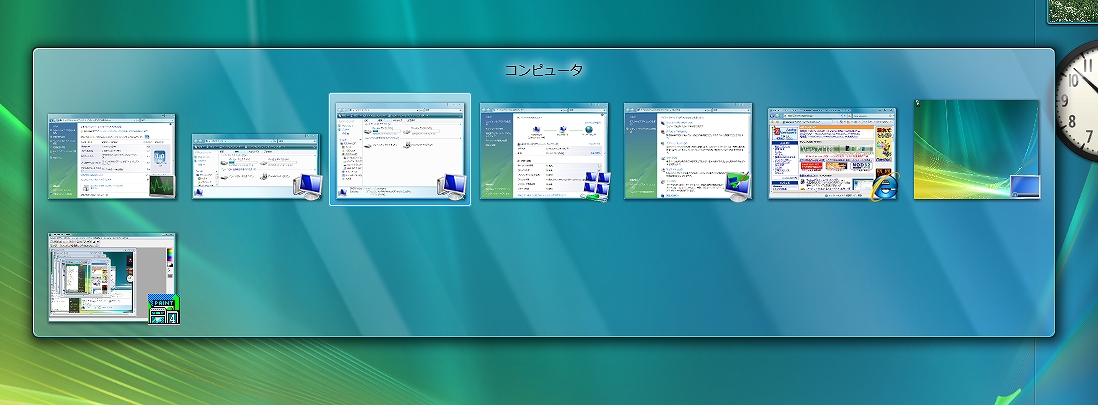 Windows Vistaでは、Windows XPに比べて、必要なウィンドウをより的確に選択できる機能が追加された。XPでのウィンドウ選択といえば、タスクバーに表示されたウィンドウタイトルからウィンドウを選ぶ場合も、【Alt】+【Tab】キーによりウィンドウを選択する場合も、ウィンドウタイトルとプログラムの小アイコンを頼りにするしかなかった。
Windows Vistaでは、Windows XPに比べて、必要なウィンドウをより的確に選択できる機能が追加された。XPでのウィンドウ選択といえば、タスクバーに表示されたウィンドウタイトルからウィンドウを選ぶ場合も、【Alt】+【Tab】キーによりウィンドウを選択する場合も、ウィンドウタイトルとプログラムの小アイコンを頼りにするしかなかった。
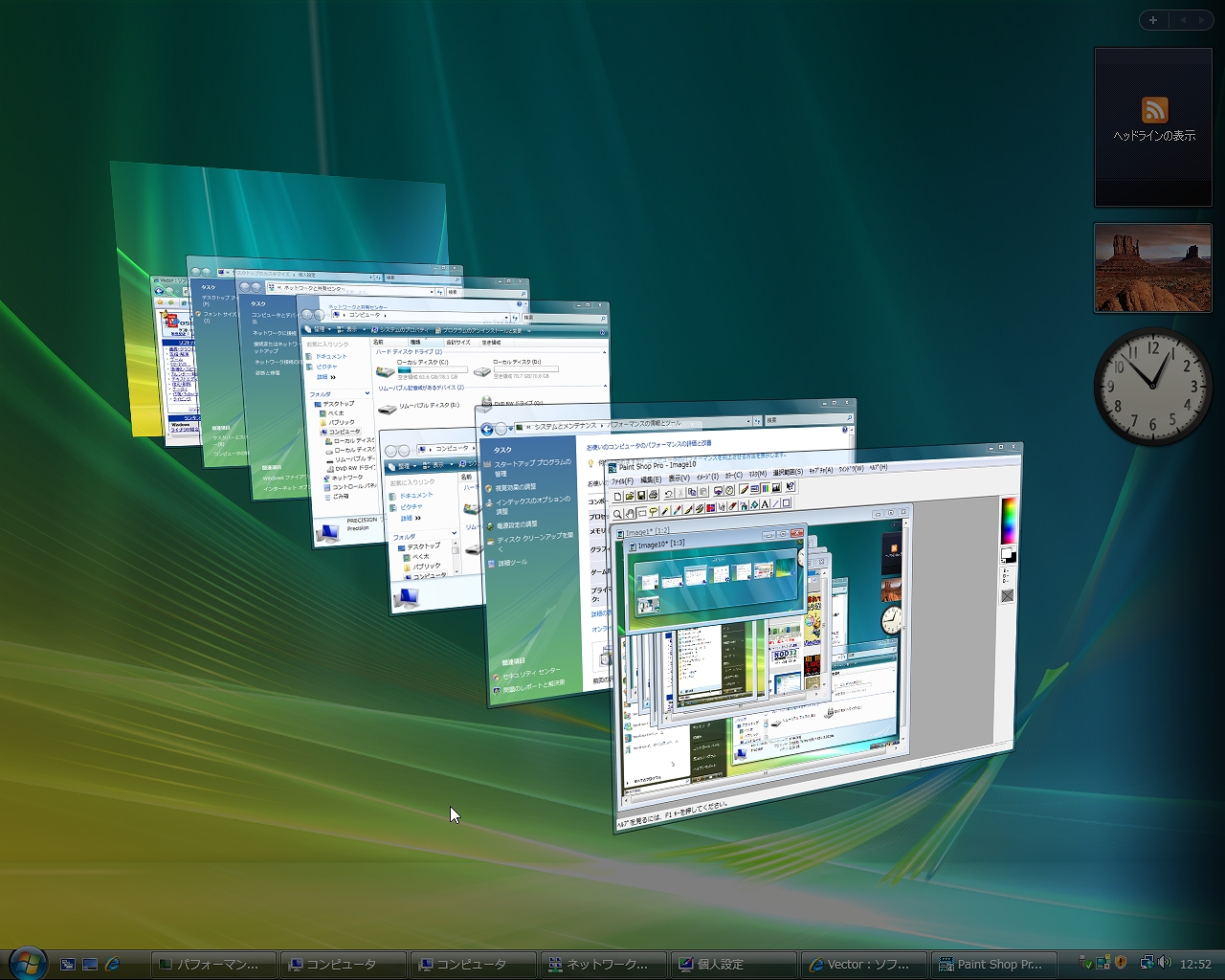 Windows Vistaでは、タスクバーからウィンドウを選ぶ際、マウスでポイントするだけでウィンドウ内容が縮小表示される。このため、同じプログラムを複数起動している場合でも、必要なプログラムを的確に選択できる。【Alt】+【Tab】による「Windowsフリップ」も同様で、アイコンしか表示されなかったXPに対し、ウィンドウの縮小イメージ一覧により、必要なウィンドウが選択できる。
Windows Vistaでは、タスクバーからウィンドウを選ぶ際、マウスでポイントするだけでウィンドウ内容が縮小表示される。このため、同じプログラムを複数起動している場合でも、必要なプログラムを的確に選択できる。【Alt】+【Tab】による「Windowsフリップ」も同様で、アイコンしか表示されなかったXPに対し、ウィンドウの縮小イメージ一覧により、必要なウィンドウが選択できる。
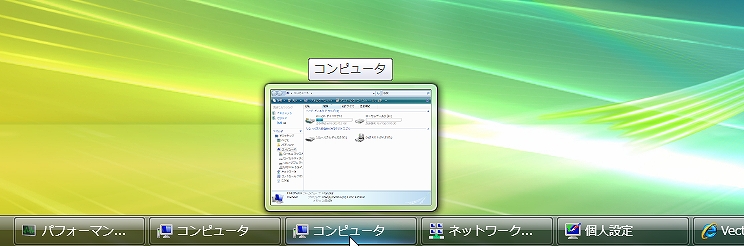 さらに「3D Windowsフリップ」と呼ばれる機能も追加された。これは現在実行中のプログラムすべての縮小ウィンドウが3D状に並べて表示されるもので、やはりウィンドウイメージから必要なアプリケーションウィンドウをすばやく選択できる。
さらに「3D Windowsフリップ」と呼ばれる機能も追加された。これは現在実行中のプログラムすべての縮小ウィンドウが3D状に並べて表示されるもので、やはりウィンドウイメージから必要なアプリケーションウィンドウをすばやく選択できる。
top index vista購入 vista対応ハード
更新情報
- 連載第二回追加、ページの更新(2006.12.21)
- 連載第三回、VistaGallery追加(2007.01.12)
- Vista大百科最終更新!!(2007.03.05)